Apple MacBook Pro 13" Retina Handleiding
Bekijk gratis de handleiding van Apple MacBook Pro 13" Retina (2 pagina’s), behorend tot de categorie Laptop. Deze gids werd als nuttig beoordeeld door 58 mensen en kreeg gemiddeld 4.5 sterren uit 29.5 reviews. Heb je een vraag over Apple MacBook Pro 13" Retina of wil je andere gebruikers van dit product iets vragen? Stel een vraag
Pagina 1/2

Launchpad openen
Klik op het Launchpad-
symbool in het Dock.
Mappen
Programma’s kun je in
mappen groeperen door ze
boven op elkaar te slepen.Help-
menu
Menubalk
Finder Dock Systeemvoorkeuren
Multi-Touch-trackpadMagSafe 2-stekker
Lichtnetadapter
Netsnoer
Aan/
uit-knop
Stekker
SDXC
Foto’s overbrengen
vanaf de geheugenkaart
van uw camera
HDMI
Aansluiten op
uw HD-tv
MagSafe 2
Magnetische verbinding
met het netsnoer
FaceTime HD-camera
Videogesprekken voeren, HD-video
vastleggen en foto’s maken
Thunderbolt 2
Externe beeldschermen en
geavanceerde apparaten aansluiten
USB 3
Apparaten opladen,
apparatuur voor externe
opslag aansluiten en meer
Wi-Fi Zoeken
Aan de slag
Druk op de aan/uit-knop om uw MacBook Pro te starten. De conguratie-
assistent helpt u bij het uitvoeren van enkele eenvoudige stappen om snel
aan de slag te gaan, zoals verbinding maken met een Wi-Fi-netwerk en een
gebruikersaccount voor uw Mac aanmaken. U kunt zelfs de documenten,
e-mail, foto's, muziek en lms van een andere Mac of pc overzetten naar
uw nieuwe Mac.
U kunt met uw Apple ID bij de conguratie-assistent inloggen. Hierdoor
wordt uw account automatisch ingesteld in de Mac App Store en de
iTunes Store en in programma's als Berichten en FaceTime, zodat u deze
onderdelen meteen kunt gebruiken. Ook iCloud wordt gecongureerd,
zodat in programma's als Mail, Contacten, Agenda en Safari automatisch
de recentste gegevens worden getoond. Als u nog geen Apple ID hebt,
kunt u er eentje aanmaken met behulp van de conguratie-assistent.
Uw Mac besturen met Multi-Touch-bewegingen
Op uw MacBook Pro kunt u van alles doen door eenvoudige bewegingen
te maken op het trackpad. Hieronder ziet u de populairste bewegingen.
Uw bureaublad leren kennen
Via uw bureaublad kunt u alles op uw Mac vinden en alles doen. In het Dock
onder in het scherm kunt u de programma's zetten die u het meest gebruikt.
Via het Dock kunt u ook Systeemvoorkeuren openen, waarin u uw bureaublad
en andere instellingen op uw Mac kunt aanpassen. Klik op het Finder-
symbool om snel toegang te krijgen tot al uw bestanden en mappen.
De menubalk bovenin bevat allerlei nuttige informatie over uw Mac.
Klik op het Wi-Fi-symbool om de status van uw draadloze internetverbinding
te controleren. Uw Mac maakt automatisch verbinding met het netwerk dat u
bij de conguratie hebt geselecteerd. U kunt ook onderdelen op uw Mac
zoeken met de Spotlight-zoekfunctie.
Hallo.
Klikken
Druk op een willekeurige plek op het
trackpad om te klikken. Als 'Tikken om
te klikken' is ingeschakeld, kunt u ook
op het trackpad tikken.
Secundair klikken (met rechts klikken)
Klik met twee vingers om contextuele
menu's te openen. Als 'Tikken om te
klikken' is ingeschakeld, kunt u ook
met twee vingers op een willekeurige
plek tikken.
Vegen om te navigeren
Veeg met twee vingers om door
webpagina's, documenten en ander
materiaal te bladeren.
Scrollen met twee vingers
Beweeg twee vingers over het trackpad
om in elke gewenste richting te scrollen:
omhoog, omlaag of naar de zijkant.
Snel het juiste programma vinden
Uw Mac bevat standaard diverse handige programma's, bijvoorbeeld om
foto's te bewerken, documenten aan te maken, op het web te surfen en uw
agenda bij te houden. In Launchpad vindt u eenvoudig alle programma's die
op uw Mac zijn geïnstalleerd. Klik op het Launchpad-symbool in het Dock
voor een schermvullende weergave van al uw programma's. U kunt uw
programma's ordenen zoals u wilt, in mappen zetten of van uw Mac
verwijderen. Elk programma dat u in de Mac App Store hebt gedownload,
verschijnt automatisch in Launchpad.
Uw apparaten laten samenwerken via iCloud
iCloud biedt toegang tot uw muziek, foto's, agenda's, contacten, documenten
en meer vanaf uw Mac, iPhone, iPad, iPod touch en zelfs uw pc. En alles wordt
automatisch bijgewerkt. Wanneer u een nummer koopt op het ene apparaat,
verschijnt het automatisch op al uw andere apparaten. U kunt een nieuw
Pages-document aanmaken op uw Mac en het onderweg bewerken op uw
iPad. Een foto die u neemt met uw iPhone, wordt automatisch weergegeven
in iPhoto op uw Mac. iCloud kan u zelfs helpen om uw Mac te zoeken en
te beveiligen als u uw Mac kwijt bent. Om de gewenste iCloud-functies
in te schakelen, klikt u op 'Systeemvoorkeuren' in het Dock en vervolgens
op 'iCloud'.
Beknopte handleiding
Welkom in de wereld van uw nieuwe MacBook Pro.
We maken u graag wegwijs.
Een belangrijke opmerking
Lees dit document en de veiligheidsinformatie in de handleiding met
belangrijke productinformatie nauwkeurig voordat u uw computer in
gebruik neemt.
Meer informatie
U kunt meer informatie vinden, demo's bekijken en nog meer te weten
komen over MacBook Pro-functies via www.apple.com/nl/macbook-pro.
Help
Antwoorden op veel vragen, instructies en informatie over het oplossen van
problemen vindt u in het helpcentrum. Klik op het Finder-symbool, klik op
'Help' in de menubalk en kies 'Helpcentrum'. U kunt ook hulpinformatie op
het internet weergeven in Safari.
OS X-hulpprogramma's
Als zich een probleem voordoet met uw Mac, kunt u met behulp van
OS X-hulpprogramma's uw software en gegevens herstellen vanaf een
Time Machine-reservekopie of OS X en uw Apple programma's
opnieuw installeren. Als uw Mac een probleem detecteert, wordt OS X-
hulpprogramma's automatisch geopend. U kunt het hulpprogramma
ook handmatig openen door de computer opnieuw te starten terwijl u
Command + R ingedrukt houdt.
Ondersteuning
Bij de MacBook Pro krijgt u negentig dagen technische ondersteuning en
één jaar garantie voor hardwarereparaties bij een Apple Retail Store of een
door Apple erkende serviceaanbieder. Ga naar www.apple.com/nl/support/
macbookpro voor technische ondersteuning voor MacBook Pro. U kunt ook
bellen met Nederland: +31 (0)900 7777 703; België (Vlaams):
+32 (0)70 700 772.
www.apple.com/support/country
Niet alle voorzieningen zijn overal beschikbaar.
TM en © 2013 Apple Inc. Alle rechten voorbehouden. Designed by Apple in California. Printed in XXXX.
N034-7352-A
Voor meer informatie over de batterij gaat u naar www.apple.com/nl/batteries.
Voor meer informatie over het overzetten van bestanden naar uw nieuwe Mac gaat u naar
support.apple.com/kb/HT4889?viewlocale=nl_NL.
Deze handleiding bevat informatie over de
onderdelen op uw Mac en het congureren ervan.
Daarnaast vindt u tips over programma's die u
dagelijks gebruikt, zodat u snel aan de slag kunt.
De batterij is opgeladen, dus u kunt uw nieuwe
Mac direct gebruiken. Als u de batterij gaat opladen,
wordt het oranje lampje op de lichtnetadapter groen
zodra de batterij volledig opgeladen is.
Knijpen om in te zoomen
Knijp met uw duim en vinger om
nauwkeurig in en uit te zoomen op
foto's en webpagina's.
Meer informatie
Kies 'Systeemvoorkeuren' uit het
Apple-menu en klik op 'Trackpad' voor
meer informatie over bewegingen.
Voor meer informatie over poorten en connectors gaat u naar support.apple.com/kb/
HT2494?viewlocale=nl_NL.

Mail
Centrale locatie
voor e-mail
In Mail hebt u met één
klik toegang tot al uw
accounts.
Conversatieweergave
U kunt alle
e-mailberichten in
een conversatiereeks
bekijken.
Zoeken
U kunt zoekresultaten
snel verjnen om
precies te vinden wat
u zoekt.
Met Mail houdt u eenvoudig
al uw e-mailaccounts bij via één
reclamevrije postbus, zelfs als u
geen toegang hebt tot het internet.
Mail is compatibel met populaire
e-maildiensten als Gmail, Yahoo!
Mail en AOL Mail. U kunt in Mail
ook gewoon werken met de gratis
iCloud.com-e-mailaccount van
iCloud. Wanneer u Mail voor het
eerst opent, helpt de conguratie-
assistent u om aan de slag te gaan.
iTunesiBooksKaarten
Met iTunes voor Mac geniet u van
uw favoriete muziek, lms,
tv-programma’s en meer. iTunes
bevat de iTunes Store, waar u nog
iBooks is een nieuwe manier om
boeken te downloaden en te lezen.
In de bijbehorende iBooks Store
kunt u de nieuwste bestsellers of
favoriete klassiekers downloaden.
U opent een boek door er gewoon
op te klikken. Bladeren door
Met Kaarten kunt u op uw Mac
nieuwe bestemmingen verkennen
en routebeschrijvingen tonen.
U kunt locaties bekijken op een
gewone kaart of satellietkaart, of
met Flyover door een aantal steden
vliegen in fotorealistisch 3D.
Wanneer u lokale informatie over
bijvoorbeeld restaurants en hotels
meer moois kunt vinden en met één
klik kunt downloaden. iTunes bevat
daarnaast iTunes Radio, een nieuwe
manier om muziek te ontdekken.
pagina’s doet u door te klikken of te
vegen. U kunt eenvoudig notities
en bladwijzers toevoegen en zelfs
passages markeren. Boeken die u in
de iBooks Store hebt gekocht zijn
beschikbaar op uw Mac en
iOS-apparaten.
opzoekt, worden in Kaarten de
telefoonnummers, foto’s en zelfs
Yelp-recensies getoond. Als u een
bestemming hebt gekozen, toont
Kaarten een gedetailleerde
routebeschrijving die u naar uw
iPhone kunt sturen voor gesproken
aanwijzingen.
iTunes Store
Hier kunt u nieuwe
muziek, lms en
meer ontdekken
en kopen.
Route
Kaarten biedt uitgebreide
routebeschrijvingen
inclusief verkeers-
informatie.
Doorsturen naar iPhone
U kunt een routebeschrijving
naar uw iPhone sturen voor
gesproken aanwijzingen
onderweg.
Agenda
Infovenster voor activiteit
In Agenda wordt de locatie
van een activiteit op een
kaart getoond en wordt de
reistijd berekend.
Met Agenda kunt u uw drukke
agenda bijhouden. U kunt meerdere
agenda’s aanmaken, bijvoorbeeld
één voor thuis, één voor school en
een derde voor zakelijke afspraken.
U kunt alle agenda’s tegelijk bekijken
in één venster of ervoor kiezen om
alleen de agenda’s weer te geven die
u op dat moment nodig hebt. U kunt
uitnodigingen aanmaken en
versturen, en zien wie er heeft
gereageerd. Wanneer u een locatie
aan een activiteit toevoegt, wordt in
Agenda een kaart getoond, wordt
uw reistijd berekend en ziet u zelfs
de weersvoorspelling. Via iCloud
kunt u automatisch de agenda’s
op al uw apparaten bijwerken of
agenda’s delen met andere
iCloud-gebruikers.
iPhoto, iMovie en GarageBandBerichten Pages, Numbers en Keynote
Als u zich aanmeldt met uw Apple ID,
kunt u onbeperkt tekstberichten,
foto’s, video’s en meer versturen
naar Mac-, iPad-, iPhone- en
iPod touch-gebruikers. Met iMessage
kunt u zelfs een gesprek starten op
het ene apparaat en de conversatie
voortzetten op een ander apparaat.
Voert u liever een persoonlijk
gesprek? Dan start u gewoon een
videogesprek* door rechtsboven
in het Berichten-venster op het
FaceTime-symbool te klikken.
Zien wanneer er
wordt getypt
Drie puntjes geven
aan dat iemand aan
het typen is.
iBooks Store
Boeken die u in de
iBooks Store
downloadt worden
in iCloud bewaard.
Paneel met notities
Al uw notities en
markeringen kunt u
op een centrale locatie
bekijken en bewerken.
Zoeken
U kunt snel in een
heel boek naar
een woord of
zinsdeel zoeken.
Ontvangst-
bevestigingen
Hiermee kunt u
zien of uw bericht
is aangekomen.
Opmaakpaneel
Het intelligente
opmaakpaneel biedt
snel toegang tot allerlei
gereedschappen.
iTunes Radio
U kunt uit honderden stations
kiezen of een nieuw station
starten op basis van uw
favoriete artiest of nummer.
FaceTime
U kunt rechtstreeks
vanuit Berichten
een videogesprek
starten.
*Vereist een apparaat met FaceTime voor zowel degene die belt als voor degene die gebeld wordt. Niet overal beschikbaar. iPhoto Pages
Kalenderweergave
Selecteer de
gewenste weergave:
per dag, week,
maand of jaar.
Een activiteit toevoegen
Om een nieuwe
activiteit toe te voegen,
klikt u dubbel in een
agenda.
Mac App Store
De Mac App Store is de beste manier
om programma’s voor uw Mac te
zoeken en te downloaden, van
games tot programma’s voor sociaal
netwerken en productiviteit. Nieuwe
programma’s worden in één stap
geïnstalleerd en in Launchpad
getoond. U kunt programma’s
installeren en opnieuw
Op uw Mac kunt u indrukwekkende
documenten, spreadsheets en
presentaties aanmaken. Kies een
van de prachtige sjablonen als
uitgangspunt en voeg uw eigen
tekst en foto’s toe. Aanpassingen
brengt u eenvoudig aan met het
iPhoto, iMovie en GarageBand
bieden allerlei nieuwe manieren
om foto’s, lms en muziek te
maken en te delen. In iPhoto
kunt u uw bibliotheek ordenen
op basis van gezichten, plaatsen
en gebeurtenissen en prachtige
fotoboeken, kaarten en kalenders
downloaden op elke Mac waarvoor
u gebruikersrechten hebt. De
Mac App Store laat automatisch weten
wanneer updates voor programma’s
en OS X beschikbaar zijn, en u kunt
uw programma’s zelfs automatisch
bijwerken. U opent de Mac App Store
door op het bijbehorende symbool
in het Dock te klikken.
nieuwe, contextgevoelige
opmaakpaneel. U kunt zelfs
Microsoft Oce-bestanden
openen en bewerken. En vanuit
de knoppenbalk kunt u snel en
eenvoudig een koppeling naar uw
werk delen via Mail of Berichten.
maken. Met iMovie veranderen
uw homevideo’s in meeslepende
lmtrailers. En GarageBand bevat
alles wat u nodig hebt om een
instrument te leren bespelen,
muziek te componeren of een
nummer op te nemen.
Altijd up-to-date
Updates voor aangeschafte
programma’s en OS X
worden automatisch
weergegeven.
Nieuwe programma’s ontdekken
U kunt door duizenden
programma’s bladeren en
ze direct naar Launchpad
downloaden.
Projecten
U kunt eenvoudig
persoonlijke fotoboeken,
kaarten en kalenders
maken en bestellen.
Gebeurtenissen
Verplaats de cursor
om snel door de foto’s
in een gebeurtenis te
bladeren.
Delen
U kunt uw favoriete
materiaal op Facebook
posten of het delen via
iCloud of Berichten.
Afbeeldingen en meer
toevoegen
U kunt multimediadocumenten
met afbeeldingen, lms,
graeken en meer aanmaken.
Safari is de beste manier om op de
Mac op het web te surfen. U begint
door een zoekterm of webadres
in het slimme zoekveld te typen.
Het verschil wordt automatisch
herkend en de juiste locatie wordt
weergegeven. Pagina’s die u later
wilt lezen kunt u in uw leeslijst
Safari
bewaren en u kunt ook gedeelde
koppelingen naar pagina’s openen
van mensen die u volgt via Twitter
en LinkedIn. Safari werkt bovendien
samen met iCloud, zodat uw
bladwijzers, leeslijst en
wachtwoorden voor websites op
al uw apparaten worden bijgewerkt.
Top Sites
Klik hierop om
voorbeelden te tonen
van de websites die u
het vaakst opent.
Delen
Webpagina’s kunt u
eenvoudig versturen
of via uw sociale
netwerken delen.
Navigatiekolom
Uw bladwijzers, leeslijst
en gedeelde koppelingen
verschijnen in de
navigatiekolom.
Uw bibliotheek
Hier kunt u uw muziek,
lms, tv-programma’s,
podcasts en meer
bekijken.
Delen
Een koppeling naar
uw werk deelt u
eenvoudig via Mail
of Berichten.
Bladwijzers
Bladwijzers
worden naar al
uw apparaten
gepusht.
Product specificaties
| Merk: | Apple |
| Categorie: | Laptop |
| Model: | MacBook Pro 13" Retina |
| Kleur van het product: | Aluminium |
| Gewicht: | 1570 g |
| Breedte: | 314 mm |
| Diepte: | 219 mm |
| Hoogte: | 18 mm |
| Materiaal behuizing: | Aluminium |
| AC-adapterfrequentie: | 50 - 60 Hz |
| AC-adapter ingangsspanning: | 100 - 240 V |
| Bluetooth: | Ja |
| Beeldschermdiagonaal: | 13.3 " |
| Resolutie: | 2560 x 1600 Pixels |
| Touchscreen: | Nee |
| Oorspronkelijke beeldverhouding: | 16:10 |
| Frequentie van processor: | 2.6 GHz |
| Processorfamilie: | Intel® Core™ i5 |
| Aantal processorkernen: | 2 |
| Wi-Fi-standaarden: | 802.11a, Wi-Fi 5 (802.11ac), 802.11b, 802.11g, Wi-Fi 4 (802.11n) |
| Bluetooth-versie: | 4.0 |
| Vormfactor: | Clamshell |
| Inclusief besturingssysteem: | Mac OS X Mavericks |
| Ethernet LAN: | Nee |
| Maximum resolutie: | 4096 x 2160 Pixels |
| Geïntegreerde geheugenkaartlezer: | Ja |
| Compatibele geheugenkaarten: | SDXC |
| Inclusief AC-adapter: | Ja |
| LED backlight: | Ja |
| Aantal HDMI-poorten: | 1 |
| Microfoon, line-in ingang: | Nee |
| DVI-poort: | Nee |
| Bevestigingsmogelijkheid voor kabelslot: | Nee |
| Hoofdtelefoonuitgangen: | 1 |
| AC-adapter, vermogen: | 60 W |
| Inclusief netsnoer: | Ja |
| Ingebouwde microfoon: | Ja |
| Intern geheugen: | 8 GB |
| Opslagmedia: | Flash |
| Levensduur accu/batterij: | 9 uur |
| Intern geheugentype: | DDR3L-SDRAM |
| Duurzaamheidscertificaten: | EPEAT Gold, ENERGY STAR |
| Temperatuur bij opslag: | -25 - 45 °C |
| Soort paneel: | IPS |
| Aantal poorten USB 3.2 Gen 1 (3.1 Gen 1) Type A: | 2 |
| Processor aantal threads: | 4 |
| Processor cache: | 3 MB |
| Processor cache type: | L3 |
| Maximum intern geheugen: | 8 GB |
| Totale opslagcapaciteit: | 128 GB |
| Ingebouwde grafische adapter: | Ja |
| Aparte grafische adapter: | Nee |
| Familie ingebouwde grafische adapter: | Intel® Iris™ Graphics |
| On-board graphics adapter model: | Intel® Iris™ Graphics |
| Camera voorzijde: | Ja |
| Numeriek toetsenblok: | Nee |
| Intel® Hyper Threading Technology (Intel® HT Technology): | Ja |
| Intel® Turbo Boost Technology: | 2.0 |
| Basisstationaansluiting: | Nee |
| SmartCard-slot: | Nee |
| Maximale turbofrequentie van processor: | 3.1 GHz |
| Discreet grafische adapter model: | Niet beschikbaar |
| Aanwijsapparaat: | Trackpad |
| Flash memory: | 128 GB |
| Kloksnelheid geheugen: | 1600 MHz |
| Geheugen form factor: | On-board |
| Full-size toetsenbord: | Ja |
| Eiland-stijl keyboard: | Ja |
| Hoogte, in bedrijf: | 0 - 3048 m |
| Hoogte bij opslag: | 0 - 10668 m |
| Keyboard met achtergrondverlichting: | Ja |
| Charging port type: | DC-in ingang |
| Type CardBus PCMCIA-slot: | Nee |
| ExpressCard slot: | Nee |
| S/PDIF-uitgang: | Nee |
| Videokaart, ondersteuning Open GL: | Ja |
| Wifi: | Ja |
| Bedrijfstemperatuur (T-T): | 10 - 35 °C |
| Type product: | Notebook |
| Batterijtechnologie: | Lithium-Polymeer (LiPo) |
| Aantal Thunderbolt 2 poorten: | 2 |
| Batterijcapaciteit: | 71.8 Wh |
Heb je hulp nodig?
Als je hulp nodig hebt met Apple MacBook Pro 13" Retina stel dan hieronder een vraag en andere gebruikers zullen je antwoorden
Handleiding Laptop Apple

8 Mei 2025

12 Juli 2023

14 Juni 2023

27 Mei 2023

14 Mei 2023

9 Mei 2023

8 Mei 2023

8 Mei 2023

28 April 2023

26 April 2023
Handleiding Laptop
- Sylvania
- Sony
- Asus
- Vizio
- Ergotron
- Krüger&Matz
- Zebra
- Samsung
- Ematic
- Vorago
- HP
- Trekstor
- Gigabyte
- Everex
- Oregon Scientific
Nieuwste handleidingen voor Laptop

29 Juli 2025

28 Juli 2025

28 Juli 2025

28 Juli 2025

28 Juli 2025

28 Juli 2025

28 Juli 2025

28 Juli 2025

28 Juli 2025
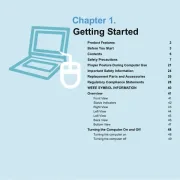
17 Juli 2025